在AI中如何改变画板的大小
来源:网络收集 点击: 时间:2024-05-23【导读】:
这个方法是不想再重新新建一个文件,直接改变画板的大小,小编也是刚接触AI这个软件,天天能学到一点,这里和大家分享一下我的小发现!工具/原料moreAdobe Illustrator CS6方法/步骤1/10分步阅读 2/10
2/10 3/10
3/10 4/10
4/10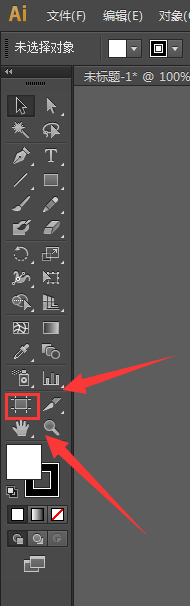 5/10
5/10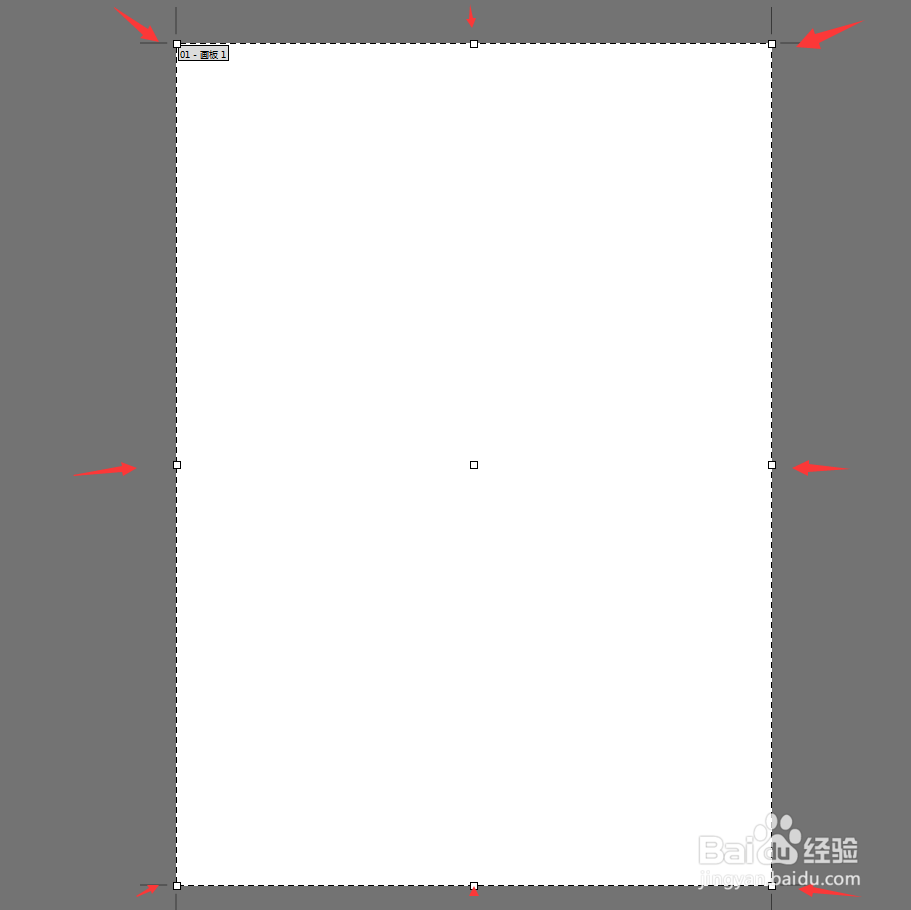 6/10
6/10 7/10
7/10 8/10
8/10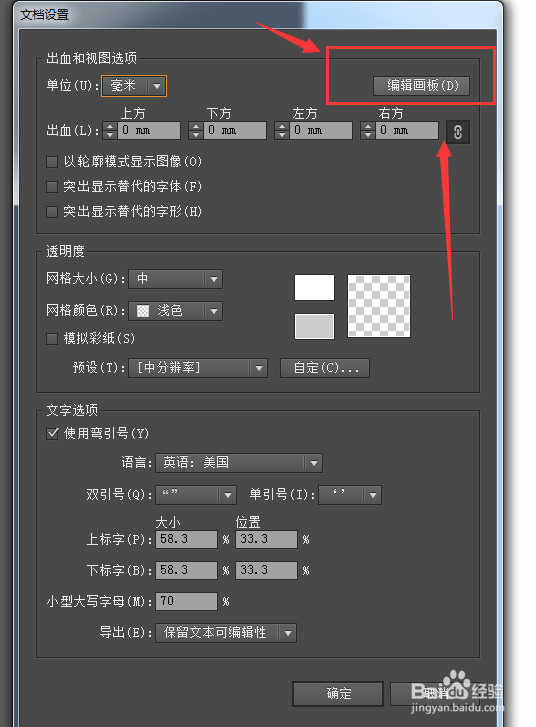 9/10
9/10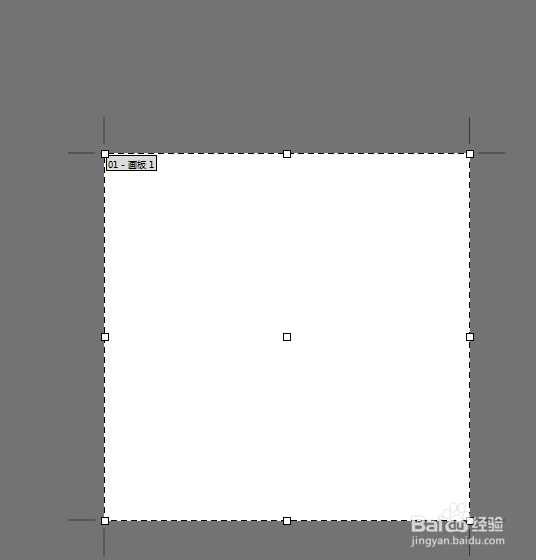 10/10
10/10 注意事项
注意事项
打开ai软件 新建一个文件
 2/10
2/10弹出一个窗口 保存默认设置不更改 点击 确定 生成的页面是ai默认的页面的大小
 3/10
3/10觉得这个的页面大小不合适 想把页面变成合适的大小 但是又不想重新新建一个文件
 4/10
4/10在ai工具找到红框中的工具 点击
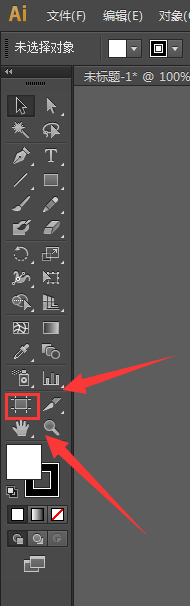 5/10
5/10画板变成这种状态
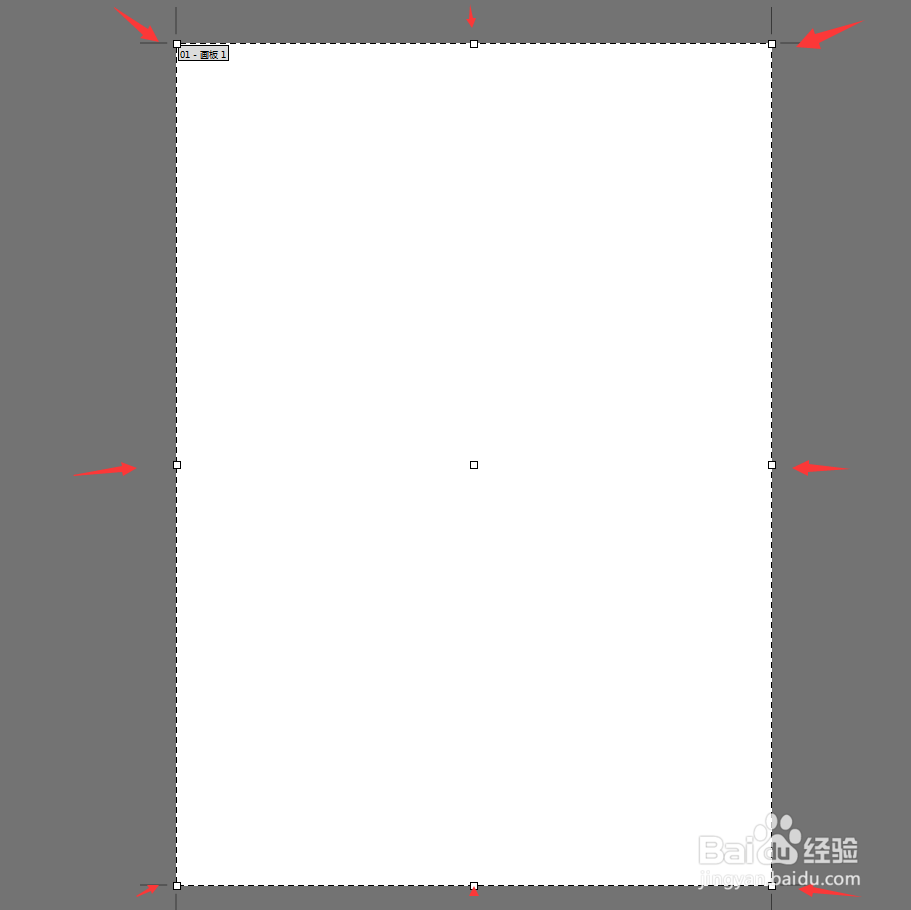 6/10
6/10像使用自由变换工具一样,拖动左上角,改变画布的大小,直达达到自己希望的大小(按住shift键也是等比例缩放大小)
 7/10
7/10或者使用第二种方法 在菜单栏中 找到文件-文档设置 点击进入
 8/10
8/10在这个窗口中点击编辑画板
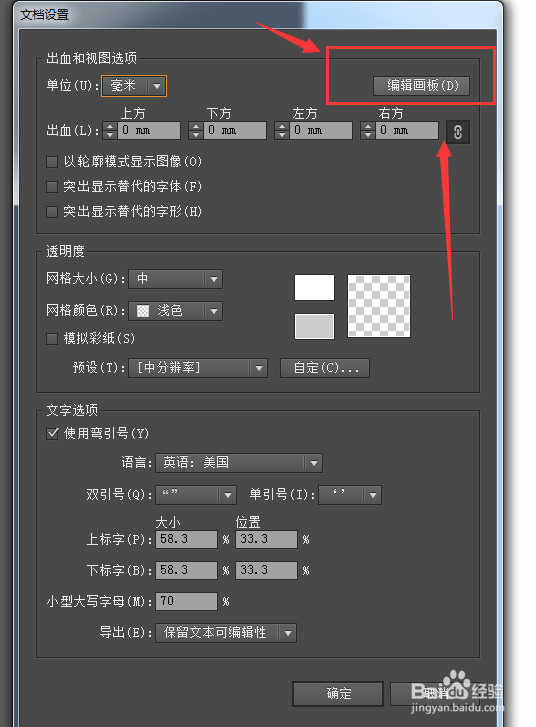 9/10
9/10也出现了编辑画板大小的状态
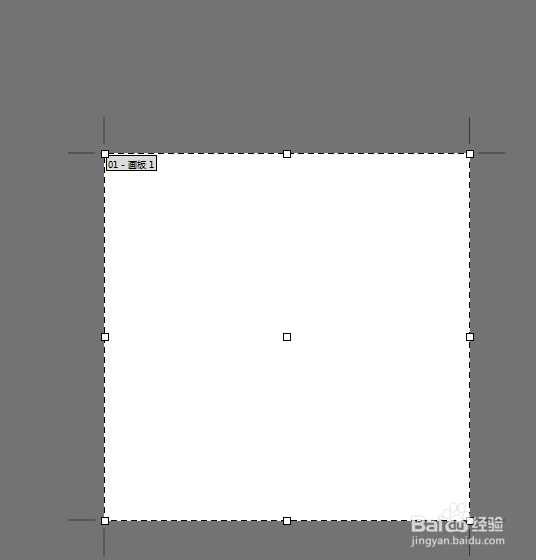 10/10
10/10出现这种状态还有快捷键,就不多说了,然后就可以在上面编辑图片了。
 注意事项
注意事项多练多想,AI你就会了!
觉得不错,就关注我吧,投我一票,给我点鼓励,爱你,美美哒!
软件AI基础工具版权声明:
1、本文系转载,版权归原作者所有,旨在传递信息,不代表看本站的观点和立场。
2、本站仅提供信息发布平台,不承担相关法律责任。
3、若侵犯您的版权或隐私,请联系本站管理员删除。
4、文章链接:http://www.1haoku.cn/art_833032.html
上一篇:手机qq群如何发公告
下一篇:vivo手机隔空滑动屏幕怎么弄
 订阅
订阅